PlayStation 4(PS4)는 소니가 설계한 게임 콘솔입니다. 게임 애호가들에게 집에서도 멋진 비디오 게임 경험을 제공합니다. 게다가, 전 세계적으로 큰 인기를 얻고 있는 미디어 디스크를 즐기는 영화광들을 보완합니다. 요즘은 많은 디스크가 블루레이이고, PS4가 블루레이 디스크와 호환되는지 궁금할 수도 있습니다. 물론입니다. PS4에는 블루레이 기능이 포함되어 있지만, HD 및 3D 블루레이. 왜? 이 게시물을 계속 읽으면서 이유를 알아보고 이 단점을 해결하는 방법을 알아보세요.
PS4는 4K Blu-ray 영화 재생을 지원합니까?
기술적인 이유로 PS4 및 PS4 Slim과 같은 일부 버전은 4K에 대한 표준화된 블루레이 드라이브가 없으므로 모든 블루레이를 재생할 수 없습니다. PS4 Pro와 같은 다른 버전은 4K가 아닌 블루레이 디스크를 읽을 수 있을 뿐만 아니라 기본적으로 4K 품질 해상도로 게임과 영화를 제공합니다. 그럼에도 불구하고 4K 블루레이는 여전히 모든 PS4 콘솔에서 사용할 수 없습니다. 일반 블루레이 디스크를 직접 스팀하거나 PS4에서 4K 영화를 재생하려는 경우 알아야 할 사항은 다음과 같습니다.
소니가 4K Ultra HD Blu-ray를 지원하는 최신 PS5 게임 콘솔을 출시했습니다. 플레이스테이션에서 직접 보고 싶다면 PS5가 더 사랑스러울 것 같다. 하지만 참고하세요. 스탠다드 에디션 디지털 버전에는 블루레이 드라이브가 내장되어 있지 않습니다.
PS4에서 Blu-ray 영화를 재생하는 방법(4K Ultra HD 디스크 포함)
우리는 PS4의 모든 버전이 4K Ultra HD Blu-ray를 제외한 Blu-ray 디스크를 지원한다는 것을 알게 되었습니다. 하지만 그렇다고 해서 사용자 경험이 일반 Blu-ray 단계에서 끝나는 것은 아닙니다. 항상 문제를 해결해 줄 열쇠가 있습니다.
Blu-ray 디스크를 재생하기 전에 알아야 할 몇 가지 팁은 다음과 같습니다.
- PS4의 소프트웨어 시스템은 최신 버전입니다(최소 1.50)
- PS4가 최신 암호화 키를 사용하여 인터넷에 연결되었습니다.
- PS4에서 지원되지 않는 디스크 형식을 확인하세요
- PS4가 완벽한 상태이고 손상되지 않았는지 확인하세요.
PS4에서 직접 Blu-ray 디스크 재생(4K 제외)
위의 내용을 이해했다면 이제 PS4에서 일반 블루레이 디스크를 재생하는 주요 과정을 살펴보겠습니다.
1단계: 소프트웨어 시스템 업데이트
블루레이 디스크를 재생하기 전에 시스템을 1.50 이상으로 업데이트했는지 확인하세요. 그렇지 않은 경우 먼저 인터넷에 연결한 다음 "설정"에서 "시스템 소프트웨어 업데이트"를 찾으세요.
인터넷에 연결되어 있지 않은 경우 외부 디스크나 USB를 사용하여 업데이트할 수 있습니다.
2단계. 블루레이 디스크 삽입
업데이트를 완료한 후, 먼저 블루레이 디스크를 PS4 드라이브에 넣습니다. 그런 다음 메인 메뉴에서 "블루레이 디스크" 이름을 찾습니다. 다음 단계로 넘어가기 전에 PS4에서 인터넷을 통한 디스크 재생 기능이 활성화되어 있어야 합니다. 활성화된 후에는 콘솔이 다시는 인터넷에 연결할 필요가 없습니다.
3단계. Blu-ray 디스크 재생
마지막으로, "Blu-ray Disc" 아이콘을 클릭하고 "Play" 버튼을 누릅니다. 이제 PS4에서 Blu-ray 미디어를 즐길 수 있습니다. 복사 방지된 BD/DVD 디스크를 재생하는 것 외에도 복사 또는 굽기된 Blu-ray 또는 DVD 영화를 재생할 수 있습니다. PS4 컨트롤러를 사용하여 재생을 제어할 수도 있습니다.
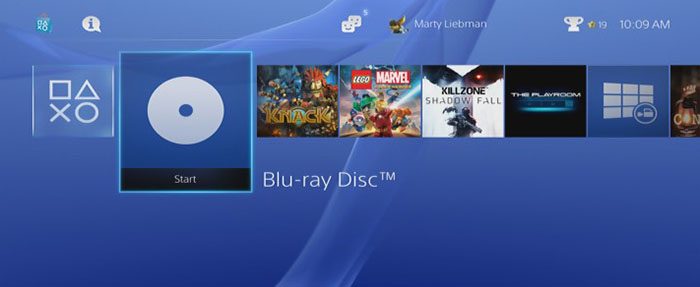
지원되는 형식으로 리핑하여 PS4에서 4K Blu-ray를 재생하세요
최근 몇 년 동안 4K HD 블루레이 디스크가 우리 집에 들어와서 홈 엔터테인먼트에 매우 고품질의 비디오를 제공했습니다. 하지만 PS4에서 4K 블루레이 디스크를 재생하는 데는 여전히 제한이 있습니다. 4K 블루레이 디스크를 재생하려면 PS4가 예상대로 작동하지 않을 수 있습니다. 하지만 걱정하지 마세요. VideoByte BD-DVD 리퍼 그 딜레마를 해결할 수 있어요.
PS4에서 지원하는 다양한 형식에 대한 가정용 및 상업용 4K Blu-ray 디스크 변환을 모두 제공합니다. 가장 중요한 것은 변환된 모든 디스크가 100% 무손실 변환 재생용. 꾸준한 성능과 강력한 편집 기능으로 시장에서 두각을 나타내고 있습니다.
VideoByte 리퍼를 사랑해야 할 더 많은 이유:
- 6배 더 빠른 리핑 속도
- 4K HD Blu-ray를 다른 형식으로 쉽게 변환
- 복사 방지 우회 지원
- 모든 자막 및 오디오 트랙 유지
- 조정을 위한 유연한 매개변수 설정
이제 이것이 PS4에서 4K Blu-ray 영화를 보는 데 어떻게 도움이 되는지 살펴보겠습니다.
1단계. 4K Blu-ray 디스크 로드
설치를 완료하면 실행하고 블루레이 드라이브를 연결합니다. 그런 다음 "+" 버튼을 클릭하여 4k 블루레이 영화를 VideoByte BD-DVD Ripper로 가져옵니다.
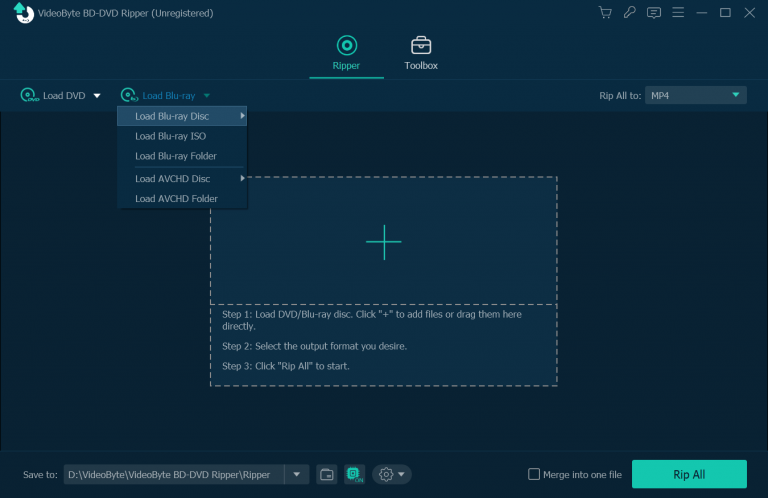
2단계. 콘텐츠 선택
이 단계에서는 "전체 제목 목록"을 클릭하여 4K UHD 블루레이 비디오를 준비하거나 이 앱이 자동으로 주요 콘텐츠를 선택하도록 할 수 있습니다.
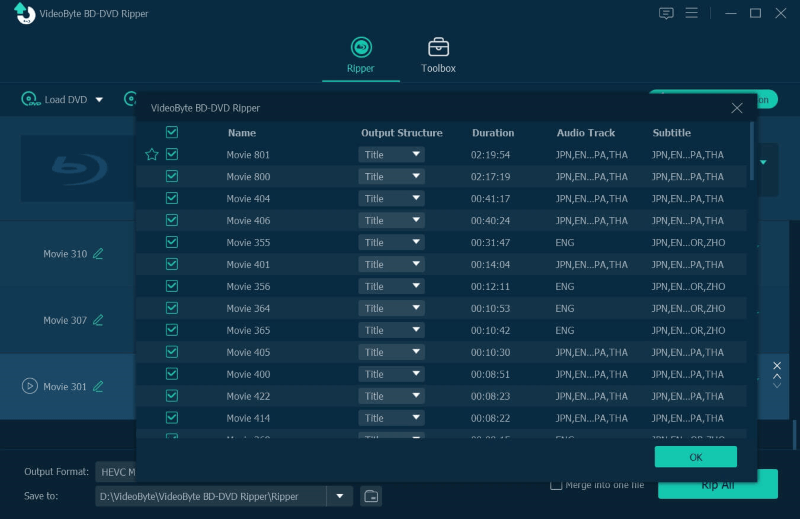
3단계. PS4 형식 선택
"모두 추출"버튼을 통해 출력 형식을 설정할 수 있습니다. 여기에서 4k Blu-ray를 MKV, MP4 등과 같은 PS4 지원 형식으로 변환할 수 있습니다. 또한 가장 오른쪽 아이콘을 클릭하여 출력 창을 열 수도 있습니다. 그 후에는 PS4에서 원하는 대로 시청할 수 있습니다.
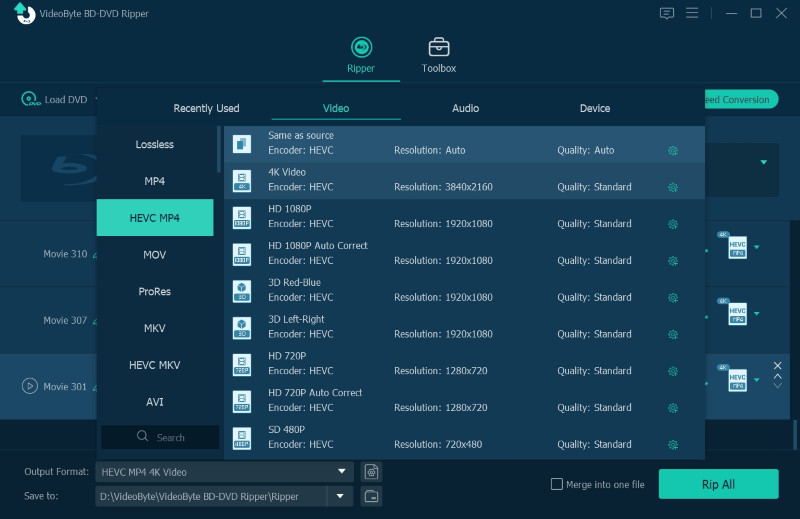
4단계. 변환 완료
이제 마지막 단계입니다. 대상 형식을 확인하면 "모두 리핑" 버튼을 클릭하여 4K 블루레이 비디오를 PS4로 리핑합니다. 그러면 VideoByte BD-DVD 리퍼가 나머지 작업을 대신 해줍니다.
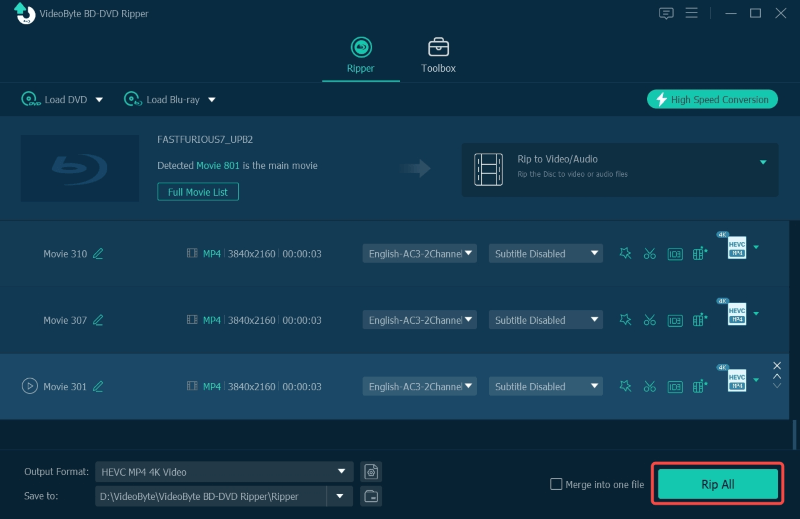
최종 단어
이 글에서는 PS4에서 블루레이 미디어를 재생할 수 있는지에 대해 논의하고 PS4에서 일반 블루레이 및 4K 블루레이 영화를 재생하는 방법을 공유해 드렸습니다. PS4에서 더 나은 시각적 잔치를 원하시나요? VideoByte BD-DVD 리퍼 대신. 위의 기능의 도움으로 PS4의 엔터테인먼트는 그 어느 때보다 더 좋아졌습니다.



